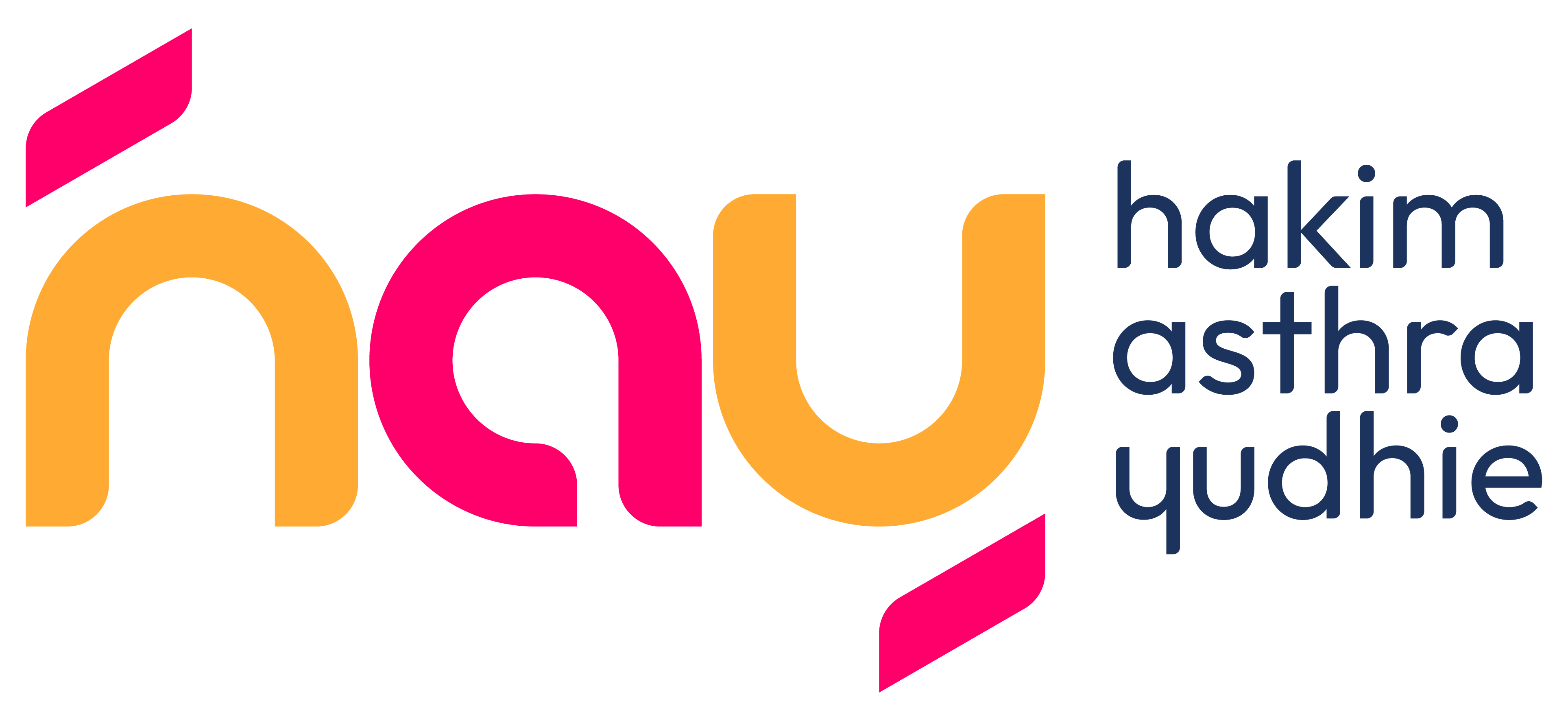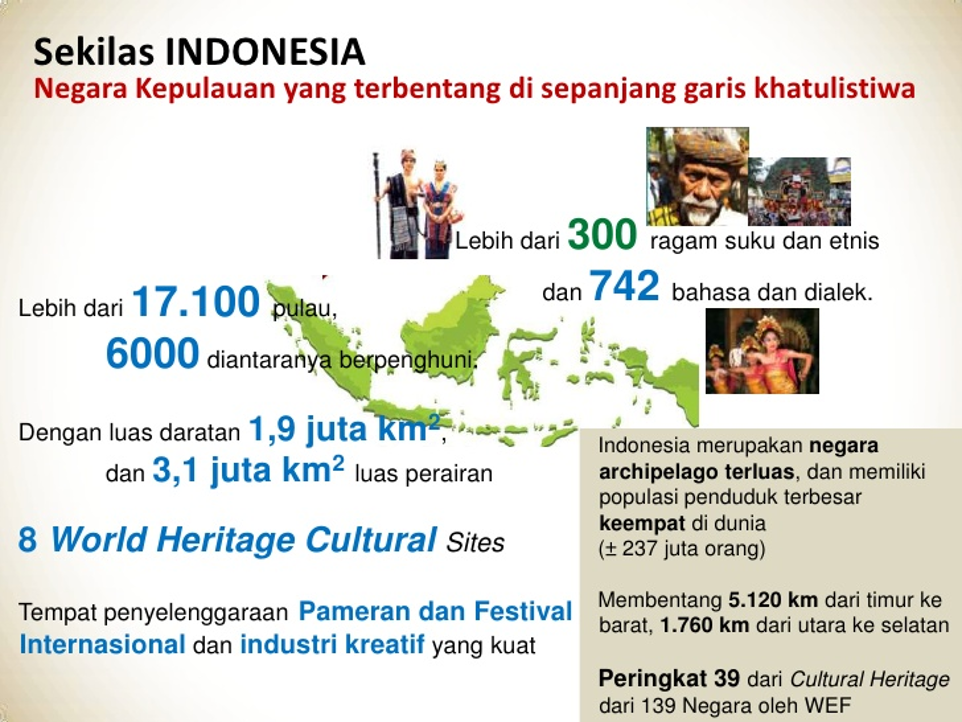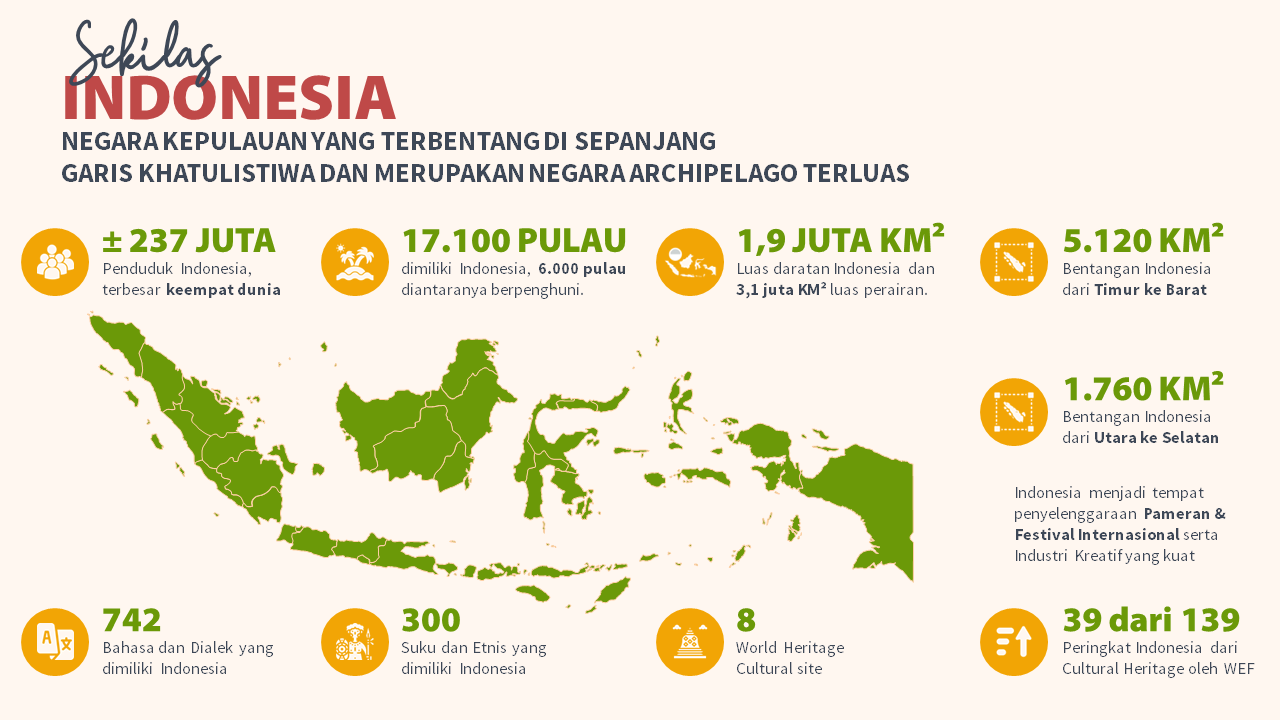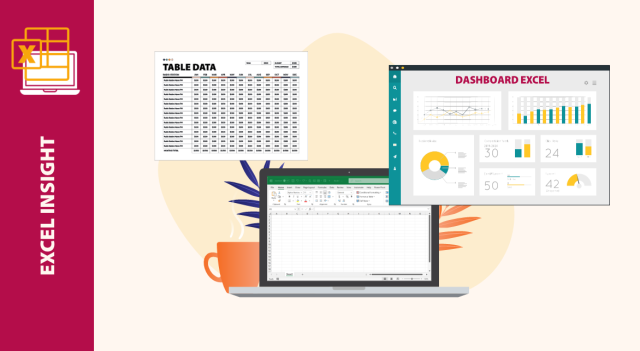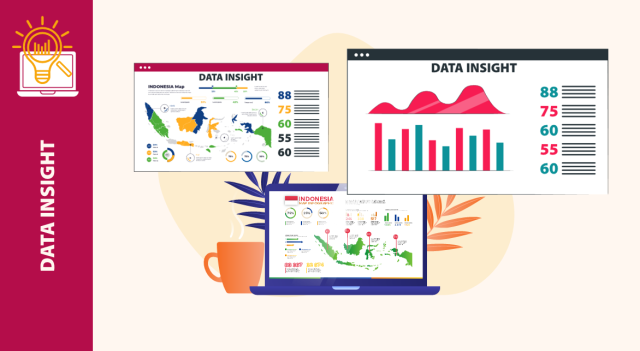[/bt_bb_text]
[/bt_bb_column][/bt_bb_row][/bt_bb_section]Pertama : Tentukan Lembar Kerja (Canvas Slide)
Sangat penting menentukan lembar kerja yang akan digunakan untuk slide presentasi, tentunya akan memperngaruhi isi slide tersebut nantinya. Biasanya slide yang banyak digunakan slide on-screen show 4:3 dan 16:9. Disini saya lebih menyarankan menggunakan yang 16:9, dikarenakan slide tersebut lebih luas tampilannya kemudian saat pesan diletakkan dalam slide terlihat lebih fokus.

Kedua: Gunakan Guides Slide
Setelah kita menentukan canvas slide, saatnya kita buat garis guides pada slide. Fungsinya untuk membatu kita dalam menata berbagai elemen di dalam slide. Perlu diketahui Slide 4:3 menggunakan guides 3×3, sedangkan slide 16:9 gunakan guides 4×4.
Anda dapat mengaktifkan guides di menu View dan kemudian seleksi Guides. Anda dapat menambahkan sesuai dengan kebutuhan.

Ketiga: Benahi Konten (isi) Slide
Membenahi isi dari slide sangatlah penting, agar slide yang ditampilkan tidak terkesan padat. Perlu di catat, tidak semua harus ditampilkan di dalam slide, alangkah baiknya reduksi kalimat dalam paragraph menjadi kalimat efektif dan keluarkan angka dari paragraph, kemudian jadikan Big Number.

Keempat: Menentukan Font dan Warna
Dalam desain slide presentasi menentukan font dan warna yang digunakan sagat penting. Font membantu menyampaikan informasi melalui kata-kata, jadi kita harus menentukan font yang digunakan agar tingkat keterbacaanya tinggi. Perlu di tekankan disini, penggunaan font pada isi slide menggunakan font yang mudah dibaca kategori Sans Serif dengan rentang ukuran 14 s.d 18 pt.
Setelah font, hal yang perlu diperhatikan kembali penggunaan warna. Dalam sebuah desain slide gunakan maksimal 5 warna, namun yang diutamakan yaitu warna background, warna font konten dan judul, usahakan konsisten dalam penggunaanya.

Kelima: Gambar yang Sesuai
Setelah membenahi konten, saatnya memasukkan gambar yang sesuai dengan pesan. Usahakan format gambar yang digunakan dalam slide harus sama. Misal bila Anda mau menggunakan gambar real (sebenarnya) maka seluruhnya menggunakan gambar real berupa foto dan jaga kualitas gambar yang digunakan, tujuannya pada saat di gunakan gambar tersebut tidak pecah resolusinya.
Bila Anda menggunakan gambar ilustrasi seperti vektor maupun icon, maka gunakan format yang sama pada semua slide, tujuannya agar telihat harmoni dan atraktrif.

Before After
Sekian proses Make Over Slide Segmen 01 Sekilas Indonesisa dengan format Infografis. Setelah paham caranya, Anda bisa Make Over Slide yang telah dibuat sebelumnya lebih menarik lagi. Saya yakin Anda bisa, selamat berlatih. Sebagai referensi Anda bisa lihat Slide Before After bisa klik Portofolio Slide Make Over. Bila Anda Ada pertanyaan seputar Make Over Slide, jangan pernah ragu untuk menghubungi saya.
Saatnya Make Over Slide Anda, “Jadikan Berkelas dan Berkualitas”. Semoga artikel ini dapat menambah pengetahuan serta pengalaman untuk Anda berkarya menggunakan PowerPoint.
Salam
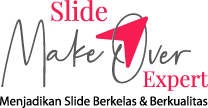
Hakim Asthra Yudhie
Slide Makeover Expert
“Menjadikan Slide Berkelas dan Berkualitas”